硕思logo设计师专业版是一款针对logo设计行业的人员推出的优秀logo制作软件,可以帮助用户很快速的制作出网站的logo、宣传条幅和个性签名等图片,适用于各大场景,非常容易的上手使用,只需要用户简单的使用鼠标去拖拽就可以轻松的制作出各种优秀的logo。除此之外,它的功能也是十分的众多但是也非常的实用,用户可以在画布中调整图片的大小,倾斜的角度,还可以自由的旋转图片,也可以使用工具栏当中的小工具进行简单的操作,比如说撤销、重制、重做、旋转和不透明度,硕思logo设计师专业版还支持多种格式的图片导入,基本上市面当中的JPG和GIF格式都是可以支持的。除了这些功能之外它还自带了一百多种的模板,两千多种的矢量图形,还有非常多的炫酷又时尚的字体,自带这么多素材,相信大家可以使用它去很轻松的制作出自己想要的logo。
软件功能
1、内置模板和丰富的资源
提供超过190种内置模板
通过搜索或分类找到所有资源
导入JPG,PNG, GIF或BMP格式图片
400多种精心挑选的颜色方案
2500多种矢量图形
40多种文字字体
导入SWF资源
2、美化图片和文本
硕思logo设计师专业版将内置颜色&资源应用到图片和文本对象
自定义对象属性,包括颜色、阴影、发光、斜角、倒影
自定义文本对象,包括字体、大小、特效和样式
导入图片和文本效果
3、完美布局每个对象
缩小或放大画布来更好的查看图片
提供网格,来帮助用户布局图片
通过水平或垂直镜像来旋转图片
向后或向前调整对象次序
定制自己的颜色或过滤器的图形
4、输出流行格式logo
为发布导出logo、打印logo或通过邮件发送logo,它提供参考来帮助设置logo大小。参考包括名片、帽子、T恤等等为网站、博客、论坛或邮件设计logo, 按钮、条幅、标题
在很多行业中都可以使用logo,例如技术,财务,医疗保健,一般业务和零售,教育和培训,旅游,团体,运动和健身5、强大的编辑和定制能力
定制自己的颜色和图形
可在画布上调整大小,斜度,旋转角度等
主流的Ribbon菜单模式,全选、剪切粘贴快捷按钮操作,对齐设置及复制格式。
在工具栏上可进行撤销、重做、逆时针旋转、顺时针旋转、复制和不透明度等操作
软件特色
1、操作简单的logo设计软件
几分钟内就为网站、博客、论坛和邮件创建专业的logo、条幅、按钮、标题、图标和签名。不需要有平面设计经验和配色技巧。提供超过190种内置模板支持打印logo,并指定必要的打印设置。
2、独特的logo设计软件
提供400多种精心挑选的颜色方案。拥有独特的效果面板,使用复制和颜色工具可复制所有的效果和颜色。
3、丰富的内置资源
提供超过190种内置模板。提供2500多种矢量图形。提供40多种时尚的字体。支持导入JPG,PNG,GIF或BMP等格式图片。
4、强大的编辑和定制能力
主流的Ribbon菜单模式。定制自己的颜色和图形。可在画布上调整大小,斜度,旋转角度等。在工具栏上可进行撤销、重做、逆时针旋转、顺时针旋转、复制和不透明度等操作。自定义对象属性,包括颜色、阴影、发光、斜角、倒影。自定义文本对象,包括字体、大小、特效和样式。
软件亮点
1、提供超过190种内置模板。
2、支持导入多格式图片JPG,PNG,GIF或BMP等。
3、支持导入Flash SWF资源。
4、自定义对象属性。
5、输出流行格式logo.
6、2500多个矢量图形和17个类别。
产品自述
一、操作简单的logo设计软件
1、硕思logo设计师专业版几分钟内就为网站、博客、论坛和邮件创建专业的logo、条幅、按钮、标题、图标和签名
2、不需要有平面设计经验和配色技巧
3、提供超过190种内置模板
4、支持打印logo,并指定必要的打印设置
二、独特的logo制作软件
1、提供400多种精心挑选的颜色方案
2、拥有独特的效果面板
3、使用复制和颜色工具可复制所有的效果和颜色
常见问题
1、怎么从模板中快速创建logo?
提供了许多内置的模板,模板中包括丰富的logo设计素材, 这些模板基于他们的功能被分为五个种类,包括标志的,经典的,凉爽的,基于字母的和流行的。只要替代文本和图片对象,用户能够直接从精心设计的模板中制作一个全新的logo设计师。
2、如何设置文本对象的文本字体?
在文本字段中输入文本, 你可以选择文本字段并设置文本对象的字体。在菜单栏上点击 "对象 > 文本字体" 或者在工具栏上点击按钮打开 "文本字体" 对话框。
3、如何自定义对象的颜色和效果?
除了预制配色方案,你还可以为logo图片自定义颜色和效果。点击 "自定义" 按钮来打开"自定义" 对话框来设置像样的颜色和效果。
4、如何设置文本对象的文本效果?
在文本字段中输入文本, 你可以选择文本字段并设置文本对象的效果。在菜单栏点击 "对象 > 文字效果 " 或者在工具栏上点击按钮 来打开 "文本效果" 对话框。
硕思logo设计师专业版怎么去水印
1、导出图片时直接点击右上方的“导出图片”按钮即可。
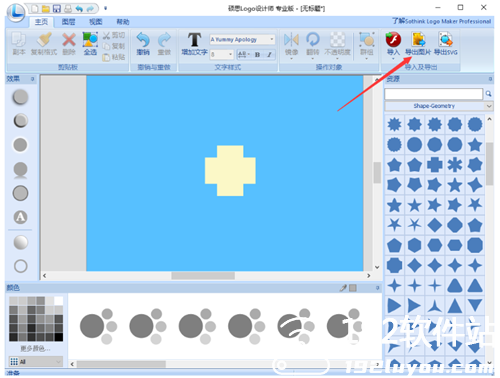
2、不过在软件当中这样导出的图片会有水印,该怎么把水印去掉呢?
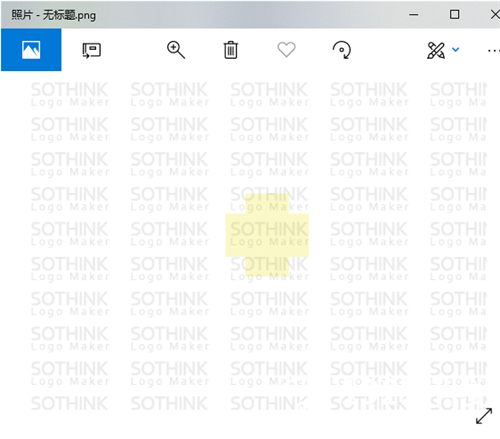
3、我们点击右上方的“导出SVG”按钮。
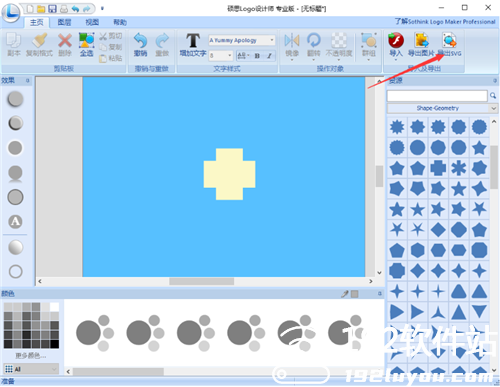
4、选好保存目录后,设置导出的文件名,然后点击“保存”。
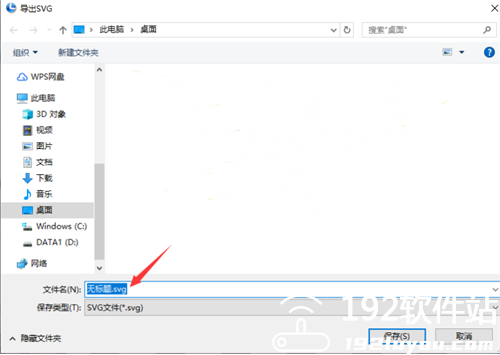
5、使用IE浏览器打开此SVG文件,然后在浏览器中的图片上单击鼠标右键,选择菜单中的“图片另存为”选项。
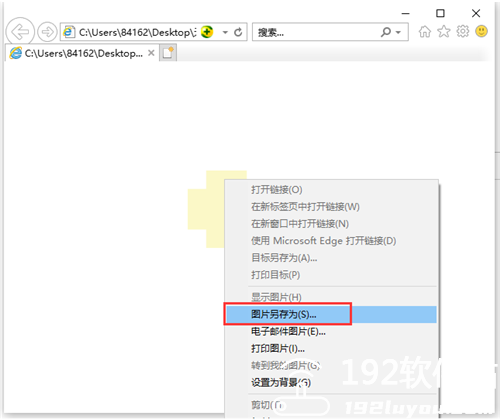
6、选择图片的保存目录,并将“保存类型”修改成“PNG”,然后点击“保存”。
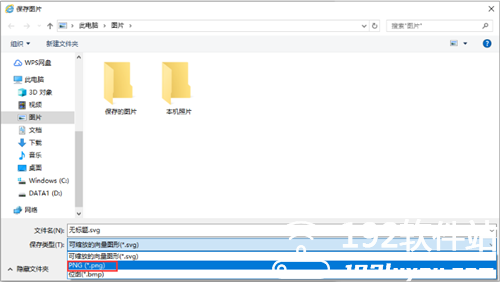
7、这样保存的图片就没有水印了。
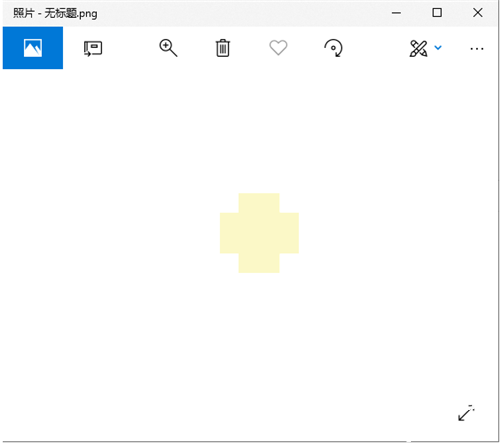

 无插件
无插件
 360通过
360通过
 腾讯通过
腾讯通过
 金山通过
金山通过
 瑞星通过
瑞星通过

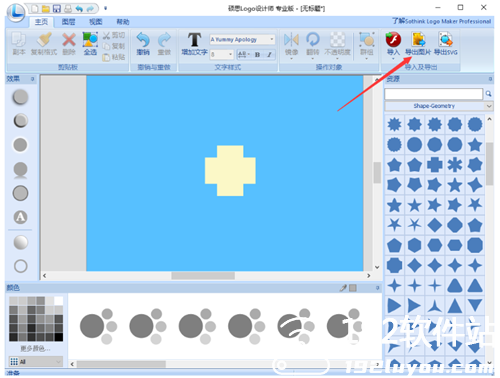
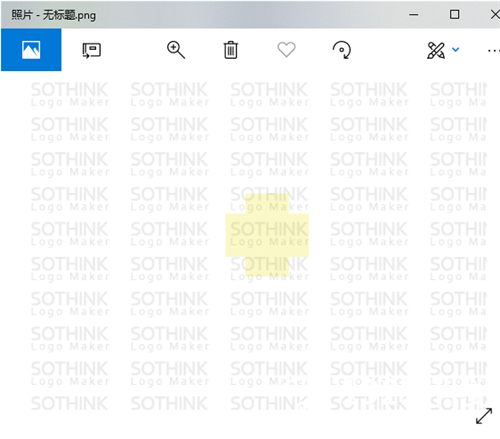
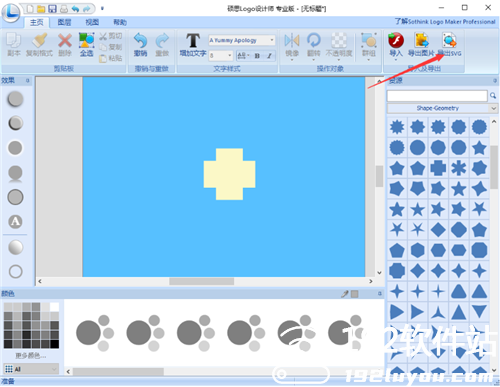
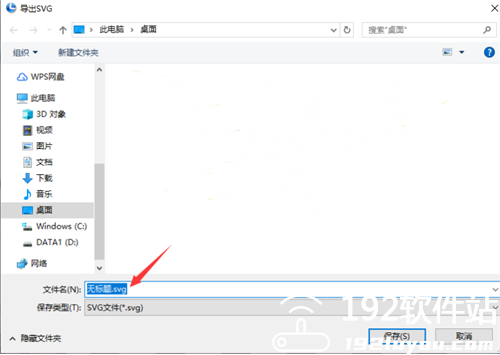
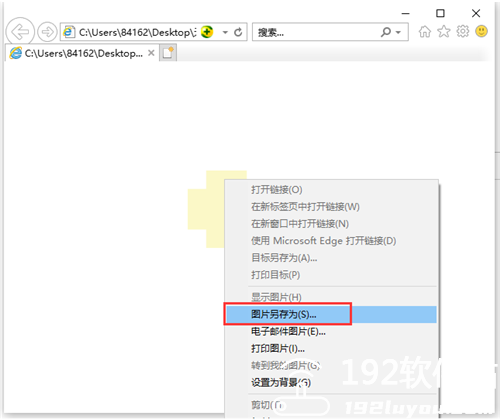
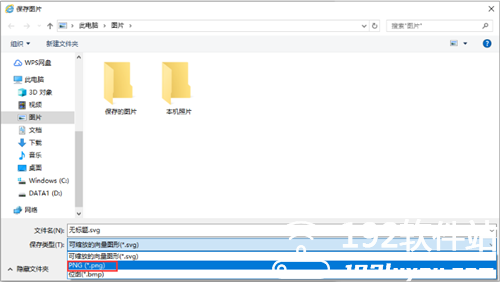
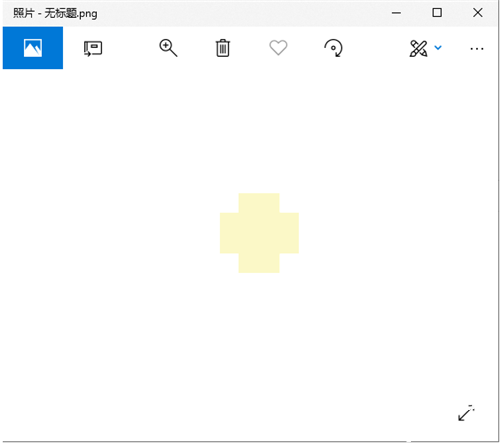
 大家都喜欢
大家都喜欢